Hinzufügen oder Entfernen einer Fußnote entfernen
Präsentations Zitierung oder Referenzen im Textkörper auf einem Objektträger wird entweder in den Fußnoten am Ende eines Schiebers oder in endnotes nach der Vorlage erläutert. Wenn Sie eine Fußnote zu einer Folie hinzufügen müssen Sie manuell eine Referenznummer auf den Schlitten und Fußnote hinzuzufügen.
Fügen Sie den Fußnotentext
Hier ist ein Beispiel für eine Fußnote in Powerpoint. Führen Sie die folgenden Schritte, um Ihre eigene Fußnote hinzuzufügen. Nach dem Hinzufügen Ihrer Fußnote können Sie die Fußnote Indikatoren Exponent machen.
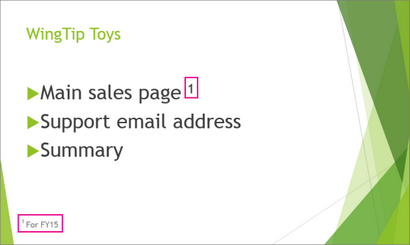
Klicken Sie auf die Stelle im Körper des Schlittens in dem Sie eine Fußnote hinzufügen möchten, und eine Zahl oder ein Symbol eingeben möchten, wie „1“.
Klicken Sie auf Einfügen> Rubrik - Fußzeile.
Auf der Registerkarte Folie Wählen Sie Fußzeile. und in dem Fußzeile Feld die Zahl oder Symbol, das Sie in Schritt 1 hinzugefügt, und dann den Text eingeben, die Sie in der Fußnote am unteren Ende der Folie angezeigt werden sollen.
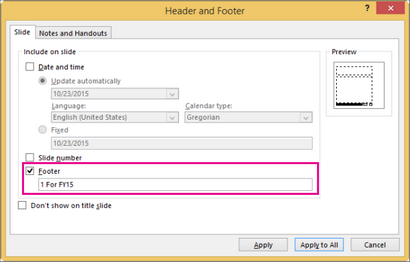
Hinweis: Das Vorschaufenster hebt die Fläche auf der Folie, auf Ihre Fußnoten angezeigt.
Klicken Sie auf Anwenden, wenn Sie die Fußzeile nur auf der ausgewählten Folie angezeigt werden. Wenn Sie es auf alle Folien angezeigt werden soll, klicken Sie auf alle anwenden.
Hinweis: Wenn Sie die Fußnote wollen auf allen Folien mit Ausnahme der Titel Folie angezeigt werden, bevor Anwenden auf Alle klicken. Wählen Sie zeigen nicht auf Titelfolie.
Machen Sie die Fußnote Indikatoren Exponent
Wählen Sie die Nummer oder Symbol, das Sie Fußnotentext hinzugefügt am unteren Rand der Folie.
Klicken Sie auf die Registerkarte Schrift, und unter Effekte. wählen Hochgestellte. Hochgestellte macht die Zahl oder Symbol kleiner und leicht über dem normalen Textzeile.
Tipp: Sie können die Zahl oder Symbol höher steigern, indem Sie einen höheren Prozentsatz im Offsetfeld eingeben. Zum Beispiel zeigt das Folgende der Fußnoten mit Exponenten Format angelegt, und ein von 70% gegenüber.
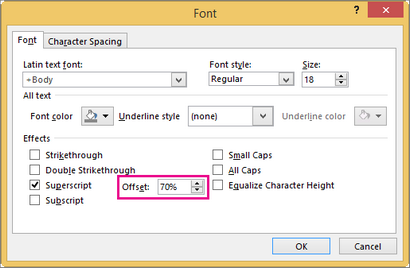
Nun wählen Sie die Nummer oder Symbol, das Sie an den Körper des Schiebers hinzugefügt und die Schritte 2 und 3 Exponent Formatierung anzuwenden.
Entfernen Sie eine Fußnote
Gehen Sie auf die Folie mit dem Fußnote Sie entfernen möchten. (Wenn Sie eine Fußnote auf alle Folien angewendet wird, gehen zu jeder Folie.)
Klicken Sie auf Einfügen> Rubrik - Fußzeile.
Deaktivieren Sie das Kontrollkästchen Fußzeile.
Hinweis: Wenn Sie eine Fußnote auf alle Folien angewendet und wollen, dass es von allen Folien zu entfernen, klicken Sie auf alle anwenden. Wenn Sie eine Fußnote auf alle Folien angewendet, sondern wollen nur aus der aktuellen Folie zu entfernen, klicken Sie auf Übernehmen.